Autor:
Gregory Harris
Data De Criação:
15 Abril 2021
Data De Atualização:
1 Julho 2024
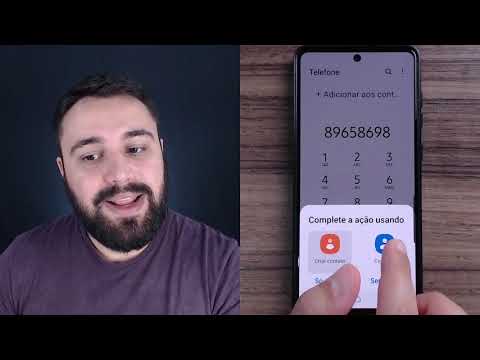
Contente
- Passos
- Método 1 de 3: usando o aplicativo Contatos
- Método 2 de 3: importando de um cartão SIM
- Método 3 de 3: usando o aplicativo Telefone
Este artigo mostrará como adicionar um novo contato em seu dispositivo Android.
Passos
Método 1 de 3: usando o aplicativo Contatos
 1 Inicie o aplicativo Contatos. Este ícone está localizado na tela inicial ou na barra de aplicativos e se parece com a silhueta de uma pessoa em um fundo azul ou verde.
1 Inicie o aplicativo Contatos. Este ícone está localizado na tela inicial ou na barra de aplicativos e se parece com a silhueta de uma pessoa em um fundo azul ou verde.  2 Clique no ícone
2 Clique no ícone  . Sua cor pode variar. Ele está no canto superior ou inferior direito da tela.
. Sua cor pode variar. Ele está no canto superior ou inferior direito da tela.  3 Escolha um local. Quando solicitado, selecione uma conta ou armazenamento para sincronizar o novo contato. Por exemplo, selecione a opção Dispositivo (seu dispositivo Android) ou cartão SIM ou sua conta Google.
3 Escolha um local. Quando solicitado, selecione uma conta ou armazenamento para sincronizar o novo contato. Por exemplo, selecione a opção Dispositivo (seu dispositivo Android) ou cartão SIM ou sua conta Google.  4 Insira o nome e o número de telefone do novo contato. Faça isso deste modo:
4 Insira o nome e o número de telefone do novo contato. Faça isso deste modo: - clique
 ao lado do nome do contato para escolher onde salvá-lo (por exemplo, em uma conta do Google ou em um cartão SIM);
ao lado do nome do contato para escolher onde salvá-lo (por exemplo, em uma conta do Google ou em um cartão SIM); - insira o nome do contato, número de telefone e / ou endereço de e-mail nos campos apropriados;
- para adicionar uma foto, clique no ícone da câmera e selecione uma foto;
- para adicionar informações como um endereço ou nota, toque em Adicionar campo.
- clique
 5 Clique em Salvar. Ele está no canto superior direito da tela. Em alguns dispositivos, ele foi substituído por um ícone de marca de seleção. O novo contato será salvo.
5 Clique em Salvar. Ele está no canto superior direito da tela. Em alguns dispositivos, ele foi substituído por um ícone de marca de seleção. O novo contato será salvo.
Método 2 de 3: importando de um cartão SIM
 1 Insira o cartão SIM em seu telefone ou tablet. Os slots para cartões SIM estão localizados nos painéis laterais dos dispositivos ou sob a bateria. Leia este artigo para saber como instalar um cartão SIM em um dispositivo Android.
1 Insira o cartão SIM em seu telefone ou tablet. Os slots para cartões SIM estão localizados nos painéis laterais dos dispositivos ou sob a bateria. Leia este artigo para saber como instalar um cartão SIM em um dispositivo Android.  2 Inicie o aplicativo Contatos. Este ícone está localizado na tela inicial ou na barra de aplicativos e se parece com a silhueta de uma pessoa em um fundo azul ou verde.
2 Inicie o aplicativo Contatos. Este ícone está localizado na tela inicial ou na barra de aplicativos e se parece com a silhueta de uma pessoa em um fundo azul ou verde.  3 Clique em ☰. Ele está no canto superior esquerdo da tela.
3 Clique em ☰. Ele está no canto superior esquerdo da tela.  4 Clique em Configurações.
4 Clique em Configurações. 5 Role para baixo e toque Importar. Está na seção "Gerenciar contatos".
5 Role para baixo e toque Importar. Está na seção "Gerenciar contatos".  6 Clique em cartão SIM. Se vários cartões SIM estiverem instalados, selecione o cartão com os contatos desejados.
6 Clique em cartão SIM. Se vários cartões SIM estiverem instalados, selecione o cartão com os contatos desejados.  7 Selecione os contatos para importar. Toque em um campo vazio ao lado do nome do contato para marcar a caixa. O contato marcado será importado para o dispositivo Android.
7 Selecione os contatos para importar. Toque em um campo vazio ao lado do nome do contato para marcar a caixa. O contato marcado será importado para o dispositivo Android.  8 Clique em Importar. Ele está no canto superior direito da tela. Os contatos serão importados para o dispositivo Android e exibidos no aplicativo Contatos.
8 Clique em Importar. Ele está no canto superior direito da tela. Os contatos serão importados para o dispositivo Android e exibidos no aplicativo Contatos.
Método 3 de 3: usando o aplicativo Telefone
 1 Inicie o aplicativo Telefone. Este ícone em forma de aparelho é encontrado na tela inicial ou na gaveta de aplicativos.
1 Inicie o aplicativo Telefone. Este ícone em forma de aparelho é encontrado na tela inicial ou na gaveta de aplicativos.  2 Toque no ícone de discagem. Parece 9 pequenos quadrados ou círculos. O teclado de discagem será aberto.
2 Toque no ícone de discagem. Parece 9 pequenos quadrados ou círculos. O teclado de discagem será aberto.  3 Insira o número de telefone do novo contato. Depois de inserir o número inteiro, opções adicionais serão exibidas.
3 Insira o número de telefone do novo contato. Depois de inserir o número inteiro, opções adicionais serão exibidas.  4 Clique em Criar contato. Uma página será aberta onde você pode inserir informações adicionais sobre o contato.
4 Clique em Criar contato. Uma página será aberta onde você pode inserir informações adicionais sobre o contato. - Se você deseja adicionar um novo número de telefone a um contato existente, selecione Adicionar a Contatos ou Adicionar a Contato. Em seguida, selecione o contato e o tipo de número de telefone (por exemplo, "Celular").
- Pode ser necessário escolher um local para salvar o contato. Quando solicitado, selecione seu cartão SIM, dispositivo ou conta do Google.
 5 Insira seus dados de contato. Digite o nome do contato (no primeiro campo). Você também pode adicionar um endereço de e-mail, endereço postal, foto e notas.
5 Insira seus dados de contato. Digite o nome do contato (no primeiro campo). Você também pode adicionar um endereço de e-mail, endereço postal, foto e notas.  6 Clique em Salvar. Ele está no canto superior direito da tela. Em alguns dispositivos, ele foi substituído por um ícone de marca de seleção. O novo contato será salvo.
6 Clique em Salvar. Ele está no canto superior direito da tela. Em alguns dispositivos, ele foi substituído por um ícone de marca de seleção. O novo contato será salvo.



